打印机自动清洗功能全攻略!解决喷头堵塞的终极秘笈
打印机自动清洗功能全攻略!解决喷头堵塞的终极秘笈
在如今数字化办公环境中,打印机承担着日常文档打印的重要职责。然而,当我们的喷墨打印机长时间不使用或使用了劣质墨水时,令人烦恼的喷头堵塞便可能随之而来,导致打印模糊、断线等现象。为了迎接这一挑战,打印机的“自动清洗”功能犹如一位忠实的小助手,通过高压冲洗喷头来溶解干涸的墨水残留,及时修复故障,轻松做到“自救”。
尽管如此,许多用户在紧急时刻却发现自己根本不知道如何找到这个“救星”。别担心,接下来,我们将为您详细剖析不同品牌打印机的自动清洗功能,让清洗喷头变得简单而有效,让打印机恢复如新!
一、打印机的自动清洗功能为何不可或缺?
喷墨打印机在运转中,长时间不使用容易导致墨水干涸,喷头因缺乏清洗而出现堵塞现象,从而影响打印的效果。用户可能会遭遇打印模糊、断线等问题,无法顺利完成打印任务。而自动清洗功能能够通过高压喷射,将干涸的墨水和残留物冲洗干净,因此成为了保护喷头的重要手段。
二、自动清洗功能的操作指南
为了帮助您找到打印机的自动清洗功能,我们将按品牌逐一说明。
1. 惠普(HP)打印机
控制面板:找到“设置(⚙️)”→“打印机维护”→“清洁打印头”。
HPSmartApp:连接手机App后选择“打印机健康”→“清洁打印头”。
提示:部分老型号打印机需在电脑端通过“HP工具箱”操作。
2. 佳能(Canon)打印机
机身按键:长按“停止/重置”键5秒,待电源灯闪烁后松开,自动进入清洗模式。
驱动程序:在电脑打印机属性中,选择“维护”→“深度清洁”。
注意:佳能的清洗过程相对较长,切勿在此过程中断电!
3. 爱普生(Epson)打印机
控制面板:进入“设置”→“维护”→“打印头清洗”。
EpsonSmartPanel:通过App选择“高级设置”→“喷头清洁”。
小技巧:爱普生支持“普通清洁”和“强力清洁”,新手可首先选择普通清洁,只有在喷头状况极差时再使用强力清洁。
4. 兄弟(Brother)打印机
驱动软件:在电脑端打开打印机实用程序,选择“维护”→“清洗打印头”。
机身按键:同时按住“Wi-Fi”和“开始”键3秒,启动清洗模式。
三、进行自动清洗时的3个注意事项
在执行打印头清洗时,有几个关键性注意事项不容忽视:
耗墨警告:每次清洗可能消耗5%-10%的墨水,尽量避免连续清洗超过两次,以节省墨水。
断电风险:清洗过程中请避免关闭电源,以免喷头受到损坏。
终极方案:若清洗后问题依旧,考虑喷头严重堵塞情况,建议联系售后服务或尝试“手动清洗”。
四、延长喷头寿命的小贴士
要想让您的打印机和喷头长久健康,建议实行以下日常保养措施:
定期打印:每周至少打印一次,这能有效防止墨水干涸。
使用原厂/认证墨水:劣质墨水容易导致喷头结晶堵塞,尽量选择品质有保证的墨水。
关机前盖好保护盖:减少喷头暴露在空气中的时间,降低干涸风险。
FAQ:常见问题解答
Q:自动清洗后打印仍然不清晰,该如何解决?
A:可尝试“校准打印头”,这个选项可以在打印机驱动程序中找到;另外,检查墨水是否已经用尽。
Q:如果打印机没有自动清洗功能应该怎么办?
A:对于老款机型,可能需要拆机手动清洁,建议寻找对应型号的清洗教程,或直接咨询品牌客服。
结语
掌握打印机的“自动清洗”功能,不仅能有效降低维修花费,更能为打印带来强有力的保障。在这里,我们鼓励您及时收藏本文,以备不时之需,让下次打印机故障处理更加轻松。您的打印机品牌是什么?在使用中遇到过哪些奇葩的故障?欢迎在评论区与我们分享!同时,关注我们,获取更多数码维修的小妙招!
(注:本文适用于家用喷墨打印机,激光打印机不具此功能。)返回搜狐,查看更多